
In der Regel eröffnet Windows + G das Xbox-Spielleiste in Windows 10 . Wenn Sie jedoch die Game-Leiste mit einer benutzerdefinierten Keyboard-Verknüpfung starten möchten, hat die Windows-Einstellungen abgedeckt. Hier ist es, wie man es einrichten kann.
Erstens müssen wir Windows-Einstellungen besuchen. Öffnen Sie das Startmenü und wählen Sie das Symbol "Gang" auf der linken Seite des Menüs aus, oder Sie können Windows + I auf Ihre Tastatur drücken.

Wählen Sie in den Einstellungen "Gaming" aus.

In "Xbox-Spielleiste" scrollen Sie nach unten, bis Sie den Abschnitt "Keyboard-Shortcuts" sehen.
Der erste Eintrag in der Liste lautet "Open Xbox Game Bar". Um Ihre eigene benutzerdefinierte Verknüpfung einzustellen, klicken Sie auf das Kontrollkästchen neben "Ihre Verknüpfung", und drücken Sie dann die Tastaturkombination, die Sie verwenden möchten. Beispielsweise haben wir Control + Shift + G eingegeben.
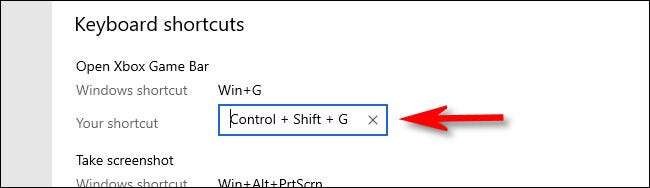
Wenn Sie eine Kombination ausprobieren, die bereits von etwas anderem genommen wird, sehen Sie eine Fehlermeldung. Wenn das der Fall ist, versuchen Sie eine andere Verknüpfung.
Blättern Sie danach nach unten in die Liste "Keyboard-Shortcuts" -Liste und klicken Sie auf die Schaltfläche "Speichern". Sie müssen auf Speichern, um die neue Tastatur-Verknüpfung zu speichern, um zu ergreifen, um zu ergreifen.
Spitze: Sie können Tastaturkombinationen für andere Game-Bar-Funktionen wie Bildschirmaufzeichnungen und Live-Sendungen hier auch ändern.
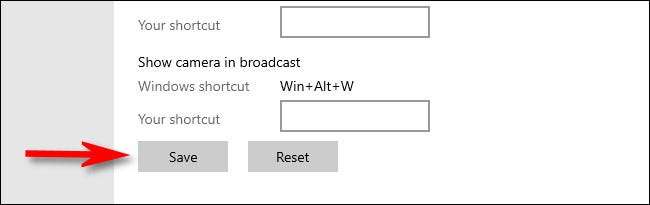
Drücken Sie Ihre neue Verknüpfung überall in Windows 10 und der Xbox-Spielleiste wird angezeigt.
Wenn Sie Ihre benutzerdefinierte Game-Bar-Verknüpfung in der Zukunft deaktivieren möchten, besuchen Sie Windows-Einstellungen und GT; Gaming, dann löschen Sie das Kurzcode "Xbox Game Bar" und klicken Sie auf "Speichern". Sie können auch auf die Schaltfläche "Zurücksetzen" am Ende der Liste klicken, um alle benutzerdefinierten Verknüpfungen zu löschen. Glückliches Spiel!







